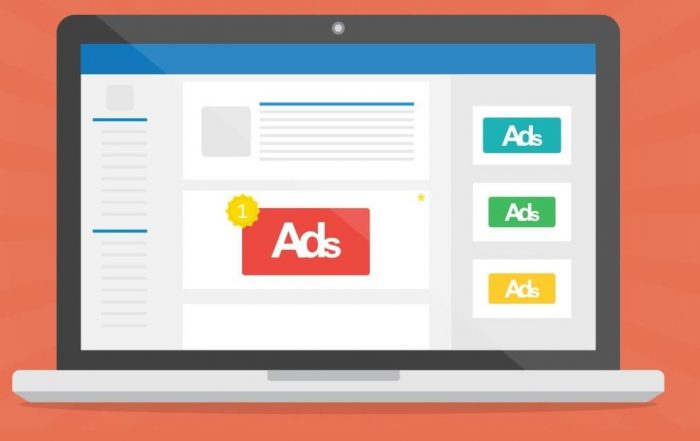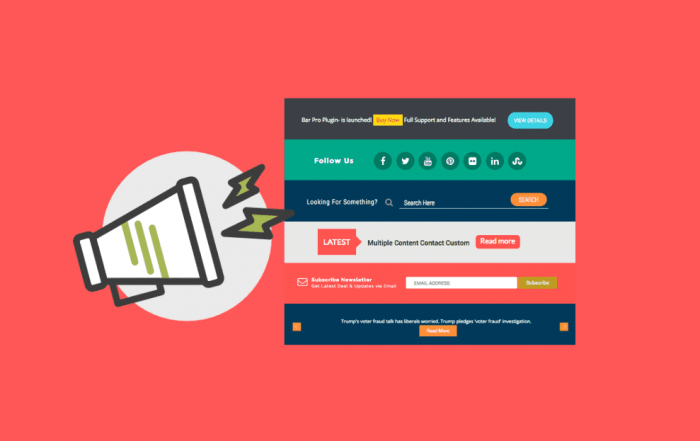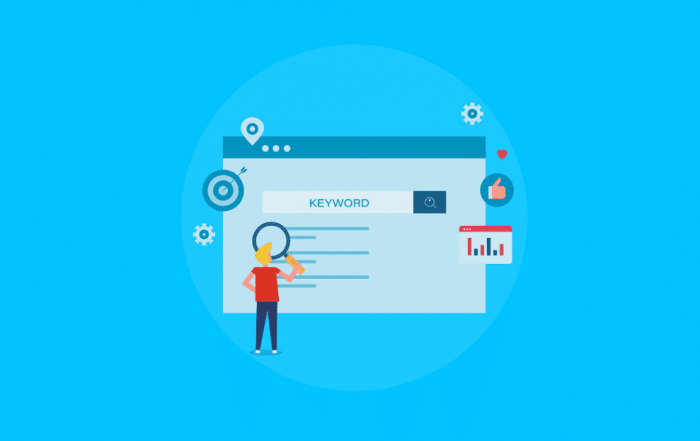Condividi questo contenuto!
Vuoi sapere come inserire i commenti di Facebook su WordPress? Facebook è il più grande social network al mondo. Ecco perché alcuni dei migliori blog di WordPress utilizzano i commenti di Facebook anziché i commenti di WordPress predefiniti.
Se hai intenzione di aggiungere il sistema di commenti di Facebook al tuo sito WordPress, sei nel posto giusto.
In questa guida ti mostreremo come integrare i commenti di Facebook su WordPress.
Pro e contro dell’utilizzo dei commenti di Facebook in WordPress
Prima di iniziare con il tutorial, esaminiamo i pro e i contro dell’utilizzo dei commenti di Facebook rispetto ai commenti di WordPress predefiniti.
Uno dei vantaggi più ovvi è che i commenti di Facebook aumentano la visibilità del tuo sito Web su Facebook.
Quando qualcuno lascia un commento sul tuo sito, può selezionare l’opzione “Pubblica anche su Facebook” per condividere il proprio commento con i propri amici di Facebook. Questo ha un enorme potenziale per il traffico aggiuntivo al tuo sito web.

Inoltre, gli spammer rimarranno lontani dal tuo sito web perché non riceveranno un backlink SEO commentando i tuoi post.
Un altro vantaggio dell’utilizzo dei commenti di Facebook è che rimuove il fattore di anonimato, quindi è meno probabile che gli utenti lascino commento di spam perché è legato al loro profilo di Facebook.
Tuttavia, questo può fungere anche da importante svantaggio.
Alcuni utenti non si sentono a proprio agio a lasciare un commento usando il loro profilo Facebook perché desiderano rimanere anonimi.
Un altro svantaggio dell’utilizzo dei commenti di Facebook è che non sono memorizzati o sincronizzati con WordPress.
Se hai post più vecchi con commenti WordPress predefiniti, questi commenti potrebbero apparire prima o dopo i commenti di Facebook.
Tuttavia, è meglio rimuovere completamente il sistema di commenti di WordPress se si utilizza il sistema di commenti di Facebook sul proprio sito. Altrimenti, spammer e bot useranno i commenti di WordPress per inviare spam al tuo sito web.
Ora che conosci i pro e i contro, diamo un’occhiata a come integrare i commenti di Facebook su WordPress.
Integrare i commenti di Facebook su WordPress
Il modo più semplice per aggiungere commenti Facebook in WordPress è usare un plugin per WordPress.
Useremo il plugin Lazy FB Comments per questo tutorial. Questo plugin gratuito non solo aggiunge il sistema di commenti di Facebook al tuo sito, ma integra la funzione di caricamento commenti (ad esempio ogni 10 commenti appare il tasto per caricarne altri senza che vengano caricati tutti subito) per migliorare la velocità della pagina.
Innanzitutto, è necessario installare e attivare il plug-in Lazy FB Comments . Puoi seguire la nostra guida su come installare un plugin WordPress per istruzioni dettagliate.
Al momento dell’attivazione, è necessario visitare Impostazioni »Lazy FB comments per configurare il plug-in.
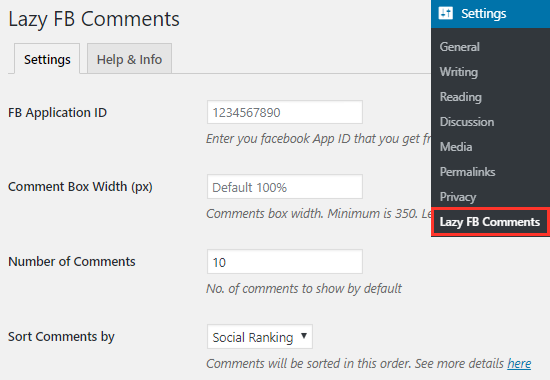
Per utilizzare i commenti di Facebook sul tuo sito Web, dovrai creare un’app di Facebook e quindi aggiungere l’ID dell’applicazione alla pagina delle impostazioni del plug-in.
Se hai già creato un’app per il tuo sito, puoi utilizzare questo ID applicazione qui. Altrimenti, dovrai creare una nuova app andando alla pagina Facebook Developers per sviluppatori .
Per iniziare, devi registrare un account sviluppatore di Facebook se non ne hai uno. Successivamente, dovrai fare clic sul collegamento Le mie app , presente nell’angolo in alto a destra della pagina.
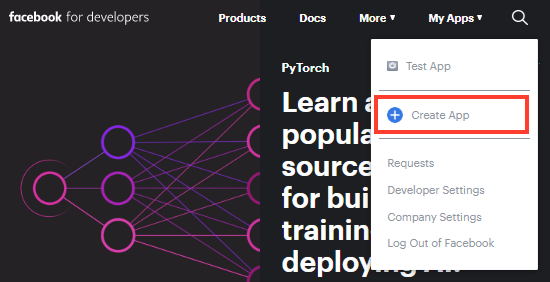
Verrà visualizzato un menu a discesa in cui è necessario fare clic sull’opzione Crea app . Si aprirà una finestra modale in cui dovrai fornire il tuo indirizzo e-mail e un nome per la tua app.
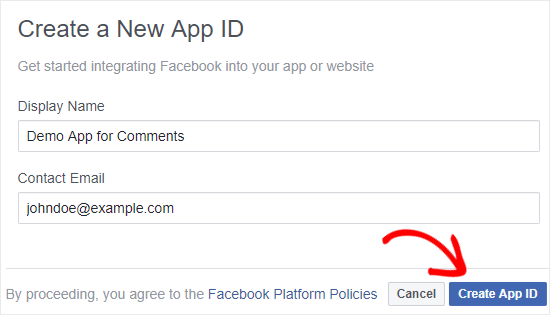
Una volta terminato, devi fare clic sul pulsante Crea ID app . Questo aprirà una finestra pop-up e ti chiederà di inserire alcune lettere CAPTCHA. Basta compilare la casella di testo CAPTCHA e quindi fare clic sul pulsante Invia .
Facebook ora creerà una nuova app per te e ti reindirizzerà alla dashboard dell’app. Noterai il tuo ID APP visualizzato lì.
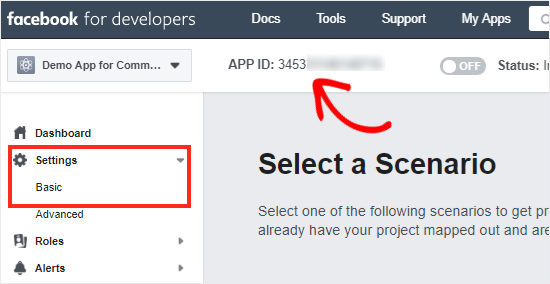
Successivamente, devi dire a Facebook come vuoi utilizzare l’app.
Basta fare clic sul collegamento Impostazioni (Settings)»Base (Basic) dalla barra laterale sinistra, quindi fare clic sul pulsante + Aggiungi piattaforma (Add platform) , presente nella parte inferiore della pagina.
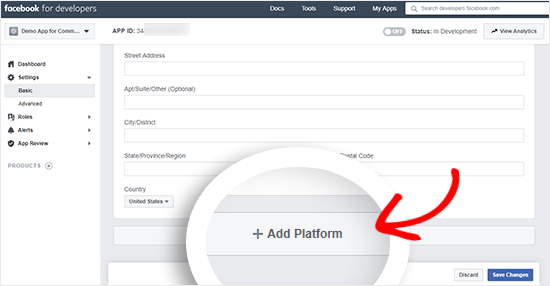
Sullo schermo apparirà una nuova finestra popup. È necessario fare clic su sito Web per selezionarlo come piattaforma.
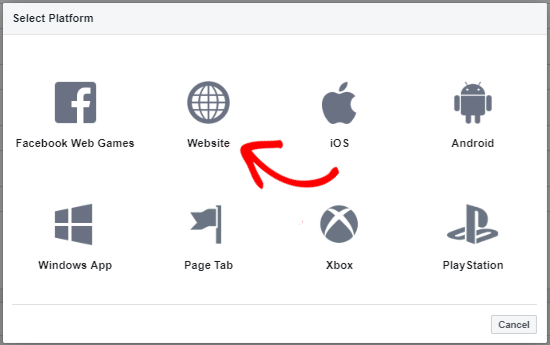
Ciò aggiungerà una nuova sezione “Sito Web” nella pagina delle impostazioni dell’app in cui è possibile inserire l’URL del sito Web.
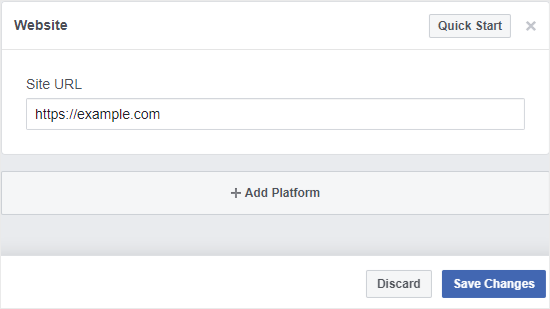
Dopo aver salvato le impostazioni, ora puoi copiare l’ID APP e incollarlo nella casella “FB Applcation ID” della pagina delle impostazioni del plug-in Lazy FB Comments sul tuo sito WordPress.
Una volta terminato, è necessario scorrere verso il basso e quindi fare clic sul pulsante Salva tutte le modifiche per memorizzare le impostazioni.
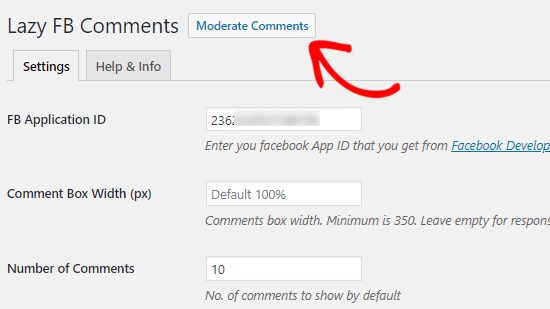
Ora vedrai una nuova opzione “Modera Commenti” accanto al titolo di questo plugin. Spiegheremo come moderare i commenti di Facebook nella prossima sezione.
Questo plugin include anche un set completo di opzioni. Puoi consultare le impostazioni per vedere se c’è qualcosa che vorresti cambiare.
Ad esempio, è possibile modificare l’opzione Carica commenti su “A scorrimento”. Questo caricherà il sistema di commenti di Facebook solo quando qualcuno raggiungerà la fine dell’articolo. Ciò ti aiuterà a migliorare la velocità di caricamento della pagina .
Oltre a ciò, le impostazioni predefinite dovrebbero funzionare per la maggior parte dei siti Web.
Ora puoi visitare qualsiasi post sul tuo sito WordPress per vedere il sistema di commenti di Facebook in azione.
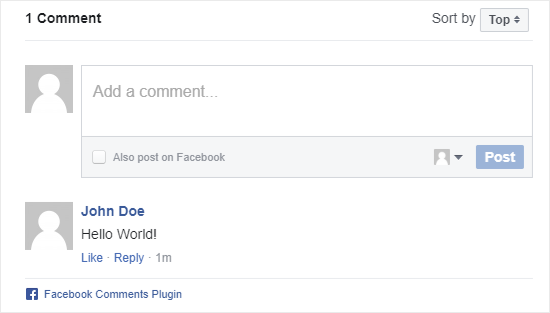
Come moderare i commenti di Facebook sul tuo sito web
Come amministratore dell’app di Facebook, riceverai notifiche per i nuovi commenti quando accedi al tuo account Facebook.
Troverai anche un link per moderare i commenti nella pagina delle impostazioni del plugin.

Proprio come i commenti di WordPress, puoi impostare le regole di moderazione dei commenti su Facebook facendo clic sul link Impostazioni (Settings) . Si aprirà un popup in cui è necessario fare clic sulla scheda “Regole di moderazione (Moderation Rules)“.
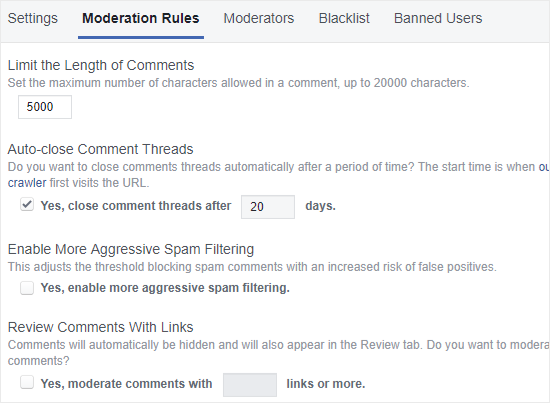
Da qui, puoi decidere il limite massimo di caratteri da consentire in un commento. Puoi anche impostare un limite dopo il quale i commenti verranno automaticamente chiusi sui tuoi post.
Facebook ti consente di aggiungere anche nuovi moderatori di commenti. Devi fare clic sulla scheda “Moderatori (Moderators)” e quindi aggiungere la persona utilizzando la casella di testo.
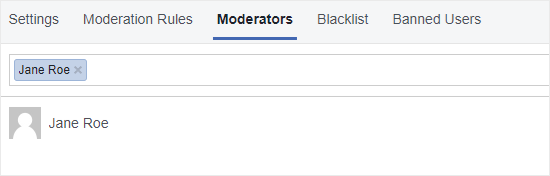
Al termine, è necessario fare clic sul pulsante Salva per memorizzare le impostazioni.
È tutto! Speriamo che questo articolo ti abbia aiutato a capire come integrare i commenti di Facebook su WordPress. Puoi anche consultare la nostra guida su come pubblicare automaticamente su Facebook da WordPress i post del tuo blog.
Condividi questo contenuto!
Related Posts